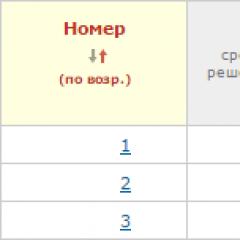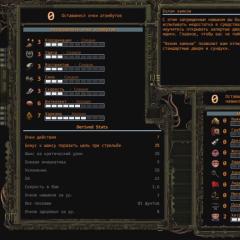বাষ্প বনের সমস্যা সমাধান শুরু করেনি। বন শুরু হবে না? খেলা মন্থর হয়? উড়ে যায়? গ্লিচি? সবচেয়ে সাধারণ সমস্যা সমাধান করা
তাই বন্ধুরা। এই পৃষ্ঠাটি গেমের জন্য উত্সর্গীকৃত বন, বা আরও সুনির্দিষ্টভাবে বলতে গেলে, এই গেমটিতে যে সমস্যার সমাধান হতে পারে।
দ্য ফরেস্ট হল সম্প্রতি প্রকাশিত একটি সারভাইভাল হরর গেম যেখানে খেলোয়াড়কে গুহা এবং... শত্রুদের সাথে বনে বেঁচে থাকতে হয়। কিন্তু এখন এটা খেলার অভ্যন্তরীণ জগতের কথা নয়। এর সম্পর্কে কথা বলা যাক কারিগরি সমস্যাএ স্টার্টআপ বন খেলাইত্যাদি
নীচে আমরা লে আউট করার চেষ্টা করবে ভিন্ন রকমতাদের সমাধানের বর্ণনা সহ সমস্যা।
বনের জন্য সিস্টেম প্রয়োজনীয়তা কি?
সর্বনিম্ন সিস্টেমের জন্য আবশ্যক:
অপারেটিং সিস্টেম: উইন্ডোজ 7
সিপিইউ: ইন্টেল ডুয়াল কোর 2.4 GHz
র্যাম: 4 জিবি র্যাম
ভিডিও কার্ড: এনভিডিয়া জিফোর্স 8800GT
ডাইরেক্টএক্স: সংস্করণ 9.0
অপারেটিং সিস্টেম: উইন্ডোজ 7
সিপিইউ: কোয়াড কোর প্রসেসর
র্যাম: 4 জিবি র্যাম
ভিডিও কার্ড: NVIDIA GeForce GTX 560
ডাইরেক্টএক্স: সংস্করণ 9.0
বন শুরু হবে না
সুতরাং, আপনার বন খেলা শুরু না হলে আপনার কী করা উচিত?
2. প্রশাসক হিসাবে গেমটি চালান
3. আপনার অবশ্যই সমস্ত গেমের অতিরিক্ত সফ্টওয়্যার সঠিকভাবে ইনস্টল করা থাকতে হবে:
4. বাষ্পে ফাইলগুলির অখণ্ডতা পরীক্ষা করুন এবং যদি আপনার কাছে থাকে পাইরেটেড কপি, তারপর নিশ্চিত করুন যে অ্যান্টিভাইরাস ইনস্টলেশন বা স্টার্টআপের সময় কিছু মুছে ফেলেনি।
5. লঞ্চ এবং ইনস্টলেশনের সময়, ট্রে থেকে সমস্ত অপ্রয়োজনীয় প্রোগ্রাম এবং অন্যান্য সফ্টওয়্যার বন্ধ করার পরামর্শ দেওয়া হয়। গেমটি র্যামের চাহিদা করছে এবং এর জন্য প্রচুর সংস্থান প্রয়োজন। যতটা পারেন মুক্ত করুন।
6. আপনার যদি Windows 8-8.1 এবং একটি পাইরেটেড কপি থাকে, তাহলে এটা খুবই সম্ভব যে উইন্ডোজ নিজেই একটি সন্দেহজনক ফাইলকে আলাদা করে রেখেছে। উইন্ডোজের সর্বশেষ সংস্করণগুলির নিজস্ব ধরণের অ্যান্টিভাইরাস রয়েছে। সমস্যাটি সমাধান করতে, কন্ট্রোল প্যানেলে যান - উইন্ডোজ ডিফেন্ডার (ধূসর ইট প্রাচীর আইকন), ইতিহাস ট্যাবে যান এবং সমস্ত কোয়ারেন্টাইন আইটেম প্রদর্শন করুন৷ গেমটি যখন প্রথম চালু হয়েছিল (বা ইনস্টল করা হয়েছিল) তখন একটি নম্বর দিয়ে চিহ্নিত ফাইলটিকে চিহ্নিত করুন, সম্ভবত আপনার আজকের নম্বরটি রয়েছে। তারপর Restore এ ক্লিক করুন।
7. নিশ্চিত করুন যে সিস্টেমে সময় সঠিক (বিশেষ করে বছর এবং মাস)।
8. আপনার কম্পিউটারে কমপক্ষে 4 গিগাবাইট র্যাম থাকতে হবে অন্যথায় গেমটি মোটেও চলতে চাইবে না। নিশ্চিত হতে, সিস্টেমে পেজিং ফাইল সক্রিয় করুন।
9. গেমের পথে সিস্টেমে আপনার ব্যবহারকারীর নামের মতো সিরিলিক অক্ষর থাকা উচিত নয়।
অরণ্য চলে যায়
উপাদানের এই অংশে, আমরা পরিস্থিতি সমাধানের দিকে নজর দেব যখন দ্য ফরেস্ট ডেস্কটপে ক্র্যাশ হয়।
1. আপনার পিসিতে যদি 4 গিগাবাইটের কম RAM থাকে, তাহলে গেম ওয়ার্ল্ড তৈরি করার সময় একটি ক্র্যাশ হতে পারে। খেলা অনেক প্রয়োজন র্যান্ডম অ্যাক্সেস মেমরি, তাই শুরু করার আগে অপ্রয়োজনীয় প্রোগ্রাম বন্ধ করুন।
2. সোয়াপ ফাইল বাড়ানোর চেষ্টা করুন।
3. গেমের গ্রাফিক্স সেটিংস হ্রাস করুন এবং উল্লম্ব সিঙ্কের মান পরিবর্তন করুন।
4. পূর্ববর্তী সমস্যার সমাধানের ধাপ 1 এবং 3 অনুসরণ করুন।
5. আপনার যদি স্টিমে গেমটির লাইসেন্সকৃত অনুলিপি থাকে, তাহলে আপনার গেমের ক্যাশের অখণ্ডতা পরীক্ষা করা উচিত এবং আপডেটের জন্য গেমটি চেক করতে ভুলবেন না।
6. যদি আপনার গেম দ্য ফরেস্ট লোড করার সময় ক্র্যাশ/ফ্রিজ হয়ে যায়, তাহলে আমাদের পিসিতে কিছু ম্যানিপুলেশন করতে হবে।
সুতরাং, আপনাকে রেজিস্ট্রি সম্পাদক খুলতে হবে। ডেস্কটপে কীবোর্ড শর্টকাট টিপুন উইন্ডোজ+আর(যদি আপনি না জানেন, উইন্ডোজ কী, উইন্ডোজ আইকন সহ কীবোর্ডের কী সারির একেবারে নীচে)।
এর পরে, প্রদর্শিত উইন্ডোতে, regedit লিখুন এবং ঠিক আছে ক্লিক করুন। সম্পাদকে পথ খুলুন: HKEY_LOCAL_MACHINE\সিস্টেম\CurrentControlSet\Control\Session Manager\Sub Systems\
ডানদিকে বেশ কয়েকটি বিকল্প প্রদর্শিত হবে, উইন্ডোজ খুঁজুন এবং এটিতে ডাবল ক্লিক করুন। দীর্ঘ লাইনে এটি সন্ধান করুন: ভাগ করা বিভাগ=1024,3072,512
আমাদের প্রতিস্থাপন করতে হবে 3072
উপরে 4096
এবং বন্ধ করতে ওকে ক্লিক করুন।
এবার ছোট উইন্ডোটি টিপে আবার খুলুন উইন্ডোজ+আরএবং সেখানে লিখুন cmdএবং আমরা কার্যকর করি। হাজির কালো জানালা- এই কমান্ড লাইন, সেখানে প্রবেশ করুন: bcdedit/set IncreaseUserVa 4096. যদি আপনি একটি ত্রুটি পান, একটি সিস্টেম প্রশাসক হিসাবে কমান্ড লাইন চালান স্টার্ট-প্রোগ্রাম-আনুষঙ্গিক/ইউটিলিটিএবং একই কমান্ড চালান।
এখন আপনার কম্পিউটার পুনরায় চালু করুন এবং আপনার কাজ শেষ।
জঙ্গল ঝুলে আছে
চলুন দেখে নেওয়া যাক দ্য ফরেস্টে জমে থাকা জল থেকে মুক্তি পেতে কী করা যেতে পারে:
প্রথমে আপনাকে বাষ্পে গেম ক্যাশের অখণ্ডতা যাচাই করতে হবে, আপডেট করুন।
দ্বিতীয়ত, দ্য ফরেস্টে হিমায়িত হওয়া খুবই উল্লেখযোগ্য বিষয়। মূলত, দ্য ফরেস্ট (প্রস্থান) এর সাথে আগের সমস্যার সমাধান থেকে সমস্ত পয়েন্ট করা আপনাকে সাহায্য করবে। আমরা আর একবার উপাদান পুনর্লিখন করতে চাই না.
যদি আপনার দ্য ফরেস্ট দুমড়ে মুচড়ে যায়, জমে যায়, টুইচ করে, তাহলে আপনাকে পরবর্তী সমস্যা (ব্রেক) সমাধান করতে হবে।
ব্রেক দ্য ফরেস্ট
দ্য ফরেস্টের পারফরম্যান্সের সমস্যায় খুব কম খেলোয়াড় প্রভাবিত হয়েছিল, কিন্তু কিছু খেলোয়াড় এখনও এই সমস্যা দ্বারা প্রভাবিত হয়েছিল। আপনার যদি দ্য ফরেস্টে কম পরিমাণে FPS থাকে, যেমন প্রতি সেকেন্ডে কম ফ্রেম, তাহলে নিবন্ধের এই অংশটি আপনার জন্য। চলুন দ্য ফরেস্টে ব্রেক দিয়ে সমস্যাগুলো সমাধান করার চেষ্টা করি।
1. গেমের গ্রাফিক সেটিংস কমিয়ে দিন। শ্যাডো, অ্যান্টি-আলিয়াসিং, ভার্ট অক্ষম করুন। সিঙ্ক্রোনাইজেশন
2. গেমটি র্যামে খালি জায়গার জন্য খুব চাহিদা, তাই লঞ্চ করার আগে অন্য সমস্ত গেম বন্ধ করতে ভুলবেন না অপ্রয়োজনীয় প্রোগ্রাম(এবং অ্যান্টিভাইরাস), এবং এছাড়াও গেমের সাথে স্থানীয় ডিস্কে এবং সিস্টেমের সাথে ডিস্কে পেজিং ফাইল সক্রিয় করে।
3. আপনার কম্পিউটারে চলমান একটি ভাইরাস বা অবাঞ্ছিত ব্যাকগ্রাউন্ড সফ্টওয়্যার থাকতে পারে যা সিস্টেমটি লোড করছে৷ এটি বা বিপরীতটি যাচাই করতে, টাস্ক ম্যানেজার খুলুন (CTRL+ALT+DELETE), এবং তারপর CPU ব্যবহার অনুসারে প্রক্রিয়াগুলির তালিকা সাজান এবং "ভারী" প্রক্রিয়াগুলি শেষ করুন।
6. যদি আপনার একটি ল্যাপটপ থাকে, তাহলে পাওয়ার এবং সংযোগ করুন শক্তি সঞ্চয়(ব্যাটারি আইকন) রাখুন সর্বাধিক কার্যদক্ষতা.
7. আপনার যদি 2টি ভিডিও কার্ড সহ একটি ল্যাপটপ থাকে, তাহলে গেমটি চালান খেলা মানচিত্র. এটি করতে, গেমের শর্টকাট এবং সেখানে ডান-ক্লিক করুন GPU দিয়ে চালান.
দ্য ফরেস্টে অবিরাম লোড হচ্ছে
আসুন গেমটিতে অন্তহীন লোডিং সম্পর্কে চিন্তা করি, কীভাবে এটি ঠিক করবেন?
1. এটা অসীম তা নিশ্চিত করবেন না। আসল বিষয়টি হ'ল প্রতিটি লঞ্চে এবং বিশেষত, গেমের জগতের প্রজন্ম বিপুল পরিমাণ সংস্থান নেয় (বিশেষত RAM)। অতএব, একটি বড় সোয়াপ ফাইল রাখুন, ধৈর্য ধরুন এবং ডাউনলোডের জন্য অপেক্ষা করুন।
2. আপনার গ্রাফিক্স সেটিংস কম করার চেষ্টা করুন।
3. ইনস্টল করুন নতুন সংস্করণআপনার ভিডিও কার্ডের জন্য ড্রাইভার (পৃষ্ঠার শীর্ষে লিঙ্ক)।
বনের কালো পর্দা
একটি কালো পর্দা বিভিন্ন কারণে ঘটতে পারে। আসুন দেখি কেন কিছু খেলোয়াড় দ্য ফরেস্টে একটি কালো পর্দা পায় এবং কী করা দরকার:
2. গেমের গ্রাফিক্স সেটিংস কম করুন, যদি উল্লম্ব সিঙ্ক সক্ষম করা থাকে, তাহলে এটি বন্ধ করুন এবং এর বিপরীতে।
3. গেমটি উইন্ডোড মোডে চালান (Alt+Enter)।
4. বাষ্পে ক্যাশের অখণ্ডতা পরীক্ষা করুন।
বনে নীল পর্দা
মাঝখানে থাকলে গেমবন আপনি একটি নীল পর্দা পাবেন বা এটি একই জায়গায় প্রদর্শিত হবে তারপর আপনি এখানে. দ্য ফরেস্টের সমস্যা সমাধানের বিষয়ে একটি উপাদানের এই সাবটাইটেলে, আমরা আপনাকে নীল পর্দা থেকে মুক্তি পেতে সাহায্য করব, বা এটি কী থেকে প্রদর্শিত হবে তা আপনাকে বলব।
1. CPU বা GPU অতিরিক্ত গরম হয়
এর কারণ হতে পারে অপর্যাপ্তভাবে ভালো ঠাণ্ডা, অথবা শুকনো তাপীয় পেস্ট, অথবা ফ্যানের গতি কম হওয়া (যদি আপনার এটি সামঞ্জস্যযোগ্য থাকে)।
2. সফ্টওয়্যার অসঙ্গতি
এটি OS-এর সাথে হার্ডওয়্যারের অসঙ্গতি হতে পারে (ল্যাপটপের একটি সাধারণ কারণ, যেখানে হার্ডওয়্যারটি প্রাথমিকভাবে ধারালো করা হয় যে সিস্টেমের সাথে এটি বান্ডিল করা হয়)।
কিছু ড্রাইভার গেমের সাথে বেমানান হতে পারে।
3. কিছু কারণে, গেমটি গেমের একই জায়গায় একটি নীল পর্দার কারণ (লোডিং পর্যায়ে)। আপনি যদি একটি জলদস্যু আছে - অন্য ডাউনলোড, লাইসেন্স? ক্যাশের অখণ্ডতা পরীক্ষা করা হচ্ছে। এবং যে কোনও ক্ষেত্রে, আমরা পুরানোটিকে সম্পূর্ণরূপে সরিয়ে ডাইরেক্টএক্স আপডেট করি।
দ্য ফরেস্ট টেক্সচারে গ্রাফিকাল সমস্যা, গেমে আলো
আপনার যদি কোনও ধরণের গ্রাফিকাল সমস্যা থাকে, তবে প্রথমে ভিডিও কার্ডের জন্য ড্রাইভারগুলি আপডেট করুন (পৃষ্ঠার উপরে লিঙ্ক), পুরানোগুলি সরিয়ে ফেলুন। এবং পরবর্তী ধাপ হল গেমের গ্রাফিক সেটিংস কাস্টমাইজ করা।
বন রক্ষা হয় না
কিছু গেমার দ্য ফরেস্টকে বাঁচাতে পারে না এই বিষয়ে কথা বলার সময় এসেছে। প্রথমত, গেমের প্রথম প্যাচগুলির সাথে এটি ঠিক করা হয়েছিল। সমস্যাটি গেমটিতেই ছিল, তবে এটি প্যাচ দিয়ে সংশোধন করা হয়েছে। আপনার দিক থেকে আপনার প্রয়োজন:
প্রশাসক হিসাবে গেমটি চালান এবং নিশ্চিত করুন যে গেমের পথে সিরিলিক অক্ষর নেই।
আপনি সংরক্ষণের একটি এনালগ হিসাবে একটি গুহা মধ্যে অবিরাম পুনর্জন্ম জন্য প্রতারণা চেষ্টা করতে পারেন.
আপনি যদি পৃষ্ঠায় বর্ণিত সমস্যার অন্য কোনও সমাধান খুঁজে পান তবে মন্তব্যগুলিতে এটি সম্পর্কে লিখতে ভুলবেন না।
ভুল প্রায়ই পপ আপ, বিশেষ করে যখন ভিডিও গেম সঙ্গে কাজ. তাই যদি বন বাষ্প নাসূচনা করে লিখেছেন, দুঃখ করবেন না। আমরা আপনাকে একবার এবং সব জন্য এই সমস্যা সমাধান করতে সাহায্য করবে. তুমি কাঁদতেও পারবে না।
এটা কি এবং কোথা থেকে এসেছে
ত্রুটির শিকড় স্টিমের বাধ্যতামূলক উপস্থিতিতে নিহিত। যদি গেমটি এই প্রোগ্রামটি দেখতে না পায়, তবে এটি লুটপাট শুরু করে। ফলস্বরূপ, একটি উইন্ডো প্রদর্শিত হবে যা বিনীতভাবে ভালভ থেকে ইউটিলিটি চালাতে বলে। এবং যদি আমাদের থাকে তবে অবশ্যই এমন সমস্যা হবে না।
স্টিম ইতিমধ্যে কাজ করলে কি করা উচিত? প্রথম ধাপ হল গেমটি বন্ধ করা, স্টিম রিস্টার্ট করা এবং আবার চেষ্টা করা। সাহায্য না? তারপর আপনাকে গেমটি পুনরায় ইনস্টল করতে হবে। ভাগ্যক্রমে, এটির ওজন শুধুমাত্র গিগাবাইট, আপনি অনেক সময় এবং ট্র্যাফিক ব্যয় করবেন না। এবং তুমি পারো.
যদি এর পরেও সমস্যাগুলি অদৃশ্য না হয় তবে আপনাকে স্ক্র্যাচ থেকে স্টিম ইনস্টল করতে হবে। অবশ্যই, তার আগে, আমি আপনাকে সিস্টেমটি পুনরায় চালু করার পরামর্শ দিচ্ছি, যদি উইন্ডোজে কিছু ভুল হয়ে থাকে। ঠিক আছে, এর পরে সমস্ত জীবন্ত জিনিসের সম্পূর্ণ বিনাশের দিকে এগিয়ে যান।
খেলা বনশুধুমাত্র আকর্ষণীয় নয়, তথ্যপূর্ণও, এটির সাথে তর্ক করা কঠিন, তবে এক ঘন্টায় যখন কম্পিউটার প্রযুক্তি প্রচণ্ড গতিতে বিকাশ লাভ করছে, তখন মন্ত্রমুগ্ধের চারপাশে ঘুরে বেড়ানো খুব স্বাভাবিক নয়। ক্রীড়া জগৎনিজের দ্বারা ধন্যবাদ, এক গেম আপডেটবিকাশকারীরা অন্যান্য বাস্তব খেলোয়াড়দের সাথে স্থানীয় গলিতে ঘুরে বেড়ানোর ক্ষমতা চালু করেছে। এখন এর জন্য কি প্রয়োজন তা ঘনিষ্ঠভাবে দেখে নেওয়া যাক!
অনলাইনে দ্য ফরেস্ট খেলা শুরু করার বিভিন্ন উপায়
আসলে, পরিকল্পনা বাস্তবায়নের জন্য এতগুলি পদ্ধতি নেই। আপনি যদি "স্কোর" পরিচালনা করতে চান তবে প্রথমে একটি সার্ভার তৈরি করতে হবে। এটি করার জন্য, আপনাকে গেমটি ডাউনলোড এবং ইনস্টল করতে হবে, "কো-অপ" নামক বিভাগটি খুঁজুন এবং "গেম তৈরি করুন" এ ক্লিক করুন। তারপরে এটি কেবলমাত্র বিভিন্ন ধরণের গেমের ব্যাখ্যা সেট আপ করা, তৈরি সার্ভার চালু করা, বন্ধু বা অন্যান্য খেলোয়াড়দের এটি সম্পর্কে অবহিত করার জন্য রয়ে গেছে যাতে তারা এটির সাথে সংযোগ স্থাপন করে এবং এটিই আসলে - আপনি উপভোগ করতে পারেন দ্য ফরেস্ট অনলাইনে খেলা.যদি উপরের সবগুলি আপনার কাছে খুব ভয়ঙ্কর বা বোধগম্য বলে মনে হয় - বন্ধুকে এইভাবে একটি সার্ভার তৈরি করতে বলুন, ঠিক আছে, আপনাকে কেবল তার তৈরি সার্ভারে গেমটিতে যোগ দিতে হবে। তাছাড়া বন্ধু না থাকলে যার সাথে পারতেন দ্য ফরেস্ট অনলাইনে খেলুন- আপনি একটি থিম্যাটিক ফোরাম বা ব্লগে উপযুক্ত সার্ভারগুলির মধ্যে একটি খুঁজে পেতে পারেন এবং তারপরে এটিতে গেমটিতে যোগদান করতে পারেন৷ সুতরাং, এর জন্য আপনাকে আপনার পিসিতে গেমটি ইনস্টল করতে হবে, যদি আপনি ইতিমধ্যে এটি না করে থাকেন তবে "কো-অপ" নামক বিভাগটি খুঁজুন, "গেম তৈরি করুন" এ ক্লিক করুন, তারপর "গেমে যোগ দিন" এ ক্লিক করুন। আরও সবকিছু সংস্করণের উপর নির্ভর করে। আপনি যদি লাইসেন্স নিয়ে খেলেন - আপনার বন্ধু বা অন্য কোনো খেলোয়াড় আপনাকে "স্টিম"-এ একটি বিশেষ উইন্ডোর মাধ্যমে আমন্ত্রণ জানাতে পারে। অন্যথায়, আপনি যে সার্ভারে খেলতে চান তার নামে ড্রাইভ করতে হবে এবং এটিতে এটি সন্ধান করতে হবে। এর পরে, যা অবশিষ্ট থাকে তা হল "সংযোগ" বোতামে ক্লিক করে পছন্দসই সার্ভারের সাথে সংযোগ করা।
অনলাইনে খেলার বিকল্প উপায়
উপরেরটি ছাড়াও, আরও একটি উপায় রয়েছে যা প্রশ্নের উত্তর দেয় - কিভাবে অনলাইনে বন খেলতে হয়. এর সারমর্ম একটি বিশেষ মাধ্যমে খেলা মধ্যে মিথ্যা সফটওয়্যার- টাঙ্গল বা হামাচি। বাস্তবে এই জাতীয় ধারণা বাস্তবায়নের জন্য, আপনাকে গেমটি ডাউনলোড করতে হবে - সর্বশেষ সংস্করণ, সেইসাথে "যোগাযোগকারী" এর মধ্যে একটি। একই সময়ে, খেলনার পাইরেটেড সংস্করণগুলির জন্য একটি বিশেষ ফিক্স ডাউনলোড করতে ভুলবেন না, অন্যথায় আপনি অবশ্যই জলদস্যু খেললে কিছুই কাজ করবে না। এর পরে, আপনাকে স্টিম ডাউনলোড করতে হবে, এতে লগ ইন করতে হবে এবং দ্য ফরেস্ট যুক্ত করতে হবে। এর পরে, আপনি পছন্দসই সার্ভার নির্বাচন করে বা নিজের তৈরি করে সরাসরি প্রক্রিয়াতে এগিয়ে যেতে পারেন!দ্য ফরেস্ট ক্র্যাশ হলে, দ্য ফরেস্ট শুরু হবে না, দ্য ফরেস্ট ইনস্টল হচ্ছে না, দ্য ফরেস্টে কোনও নিয়ন্ত্রণ নেই, গেমে কোনও শব্দ নেই, দ্য ফরেস্টে ত্রুটিগুলি ঘটে – আমরা আপনাকে ডেটা সমস্যা সমাধানের সবচেয়ে সাধারণ উপায় অফার করি।
প্রথমে, আপনার পিসি ন্যূনতম সিস্টেম প্রয়োজনীয়তা পূরণ করে কিনা তা পরীক্ষা করুন:
- ওএস: উইন্ডোজ 7
- প্রসেসর: ইন্টেল ডুয়াল-কোর 2.4 GHz
- মেমরি: 4 জিবি
- ভিডিও: NVIDIA GeForce 8800GT
- এইচডিডি: 5 জিবি
- ডাইরেক্টএক্স: 9.0
আপনার ভিডিও কার্ড ড্রাইভার এবং অন্যান্য সফ্টওয়্যার আপডেট করতে ভুলবেন না
আপনি সবচেয়ে খারাপ শব্দগুলি মনে রাখার আগে এবং বিকাশকারীদের প্রতি সেগুলি প্রকাশ করার আগে, আপনার ভিডিও কার্ডের প্রস্তুতকারকের অফিসিয়াল ওয়েবসাইটে যেতে এবং সর্বশেষ ড্রাইভারগুলি ডাউনলোড করতে ভুলবেন না। প্রায়শই, বিশেষভাবে অপ্টিমাইজ করা ড্রাইভার গেম রিলিজের জন্য প্রস্তুত করা হয়। আপনি ড্রাইভারগুলির পরবর্তী সংস্করণ ইনস্টল করার চেষ্টা করতে পারেন যদি বর্তমান সংস্করণটি ইনস্টল করে সমস্যার সমাধান না হয়।
এটা মনে রাখা গুরুত্বপূর্ণ যে আপনার শুধুমাত্র ভিডিও কার্ডের চূড়ান্ত সংস্করণগুলি ডাউনলোড করা উচিত - বিটা সংস্করণগুলি ব্যবহার না করার চেষ্টা করুন, কারণ তাদের থাকতে পারে প্রচুর সংখকখুঁজে পাওয়া যায়নি এবং ত্রুটি সংশোধন করা হয়নি।
ভুলে যাবেন না যে গেমগুলি প্রায়শই স্থিতিশীল অপারেশনের জন্য ইনস্টলেশনের প্রয়োজন হয়। সর্বশেষ সংস্করণ DirectX, যা সর্বদা অফিসিয়াল Microsoft ওয়েবসাইট থেকে ডাউনলোড করা যেতে পারে।
বন শুরু হবে না
ভুল ইনস্টলেশনের কারণে গেম চালু করার ক্ষেত্রে অনেক সমস্যা হয়। ইনস্টলেশনের সময় কোনও ত্রুটি ছিল কিনা তা পরীক্ষা করুন, অ্যান্টিভাইরাস নিষ্ক্রিয় করার পরে গেমটি আনইনস্টল করে আবার ইনস্টলার চালানোর চেষ্টা করুন - প্রায়শই গেমটি কাজ করার জন্য প্রয়োজনীয় ফাইলগুলি ভুল করে মুছে ফেলা হয়। এটাও মনে রাখা জরুরী যে সাথে ফোল্ডারের পথে ইনস্টল করা খেলাকোন সিরিলিক অক্ষর থাকা উচিত নয় - ডিরেক্টরির নামের জন্য শুধুমাত্র ল্যাটিন অক্ষর এবং সংখ্যা ব্যবহার করুন।
এইচডিডিতে ইনস্টলেশনের জন্য পর্যাপ্ত জায়গা আছে কিনা তা পরীক্ষা করতে এখনও এটি ক্ষতি করে না। আপনি উইন্ডোজের বিভিন্ন সংস্করণের সাথে সামঞ্জস্যপূর্ণ মোডে অ্যাডমিনিস্ট্রেটর হিসাবে গেমটি চালানোর চেষ্টা করতে পারেন।
বন ধীর হয়ে যায়। কম FPS। লগ. ফ্রিজ ঝুলে থাকা
প্রথম - ভিডিও কার্ডের জন্য সর্বশেষ ড্রাইভার ইনস্টল করুন, এই FPS থেকে গেমের উল্লেখযোগ্যভাবে বৃদ্ধি পেতে পারে। এছাড়াও টাস্ক ম্যানেজারে কম্পিউটারের লোড পরীক্ষা করুন (CTRL + SHIFT + ESCAPE টিপে খোলা)। যদি, গেমটি শুরু করার আগে, আপনি দেখেন যে কিছু প্রক্রিয়া অনেক বেশি সংস্থান গ্রাস করছে, তবে এর প্রোগ্রামটি বন্ধ করুন বা টাস্ক ম্যানেজার থেকে এই প্রক্রিয়াটি শেষ করুন।
এরপরে, গেমের গ্রাফিক্স সেটিংসে যান। প্রথমত, অ্যান্টি-আলিয়াসিং বন্ধ করুন এবং পোস্ট-প্রসেসিংয়ের জন্য দায়ী সেটিংস কম করার চেষ্টা করুন। তাদের মধ্যে অনেকেই প্রচুর সম্পদ খরচ করে এবং সেগুলিকে নিষ্ক্রিয় করা ছবির গুণমানকে ব্যাপকভাবে প্রভাবিত না করেই কার্যক্ষমতাকে উল্লেখযোগ্যভাবে বৃদ্ধি করবে।
দ্য ফরেস্ট ডেস্কটপে ক্র্যাশ হয়ে যায়
যদি দ্য ফরেস্ট প্রায়শই আপনার ডেস্কটপে ক্র্যাশ হয়ে যায়, তাহলে সমস্যার সমাধান শুরু করতে গ্রাফিক্সের মান কম করার চেষ্টা করুন। এটা সম্ভব যে আপনার কম্পিউটারে যথেষ্ট কর্মক্ষমতা নেই এবং গেমটি সঠিকভাবে কাজ করতে পারে না। এছাড়াও আপডেটের জন্য চেক আউট মূল্য - অধিকাংশ আধুনিক গেমএকটি সিস্টেম আছে স্বয়ংক্রিয় ইনস্টলেশননতুন প্যাচ। সেটিংসে এই বিকল্পটি নিষ্ক্রিয় কিনা তা পরীক্ষা করুন৷
বনের কালো পর্দা
প্রায়শই নয়, কালো স্ক্রিনের সমস্যাটি জিপিইউতে একটি সমস্যা। আপনার ভিডিও কার্ড সন্তুষ্ট কিনা পরীক্ষা করুন সর্বনিম্ন প্রয়োজনীয়তাএবং সর্বশেষ ড্রাইভার ইনস্টল করুন। কখনও কখনও একটি কালো পর্দা অপর্যাপ্ত CPU কর্মক্ষমতা ফলাফল.
হার্ডওয়্যারের সাথে সবকিছু ঠিক থাকলে এবং এটি ন্যূনতম প্রয়োজনীয়তা পূরণ করে, অন্য উইন্ডোতে (ALT + TAB) স্যুইচ করার চেষ্টা করুন এবং তারপর গেম উইন্ডোতে ফিরে যান।
বন ইনস্টল করা হয় না. ইনস্টলেশন আটকে
প্রথমত, আপনার ইনস্টলেশনের জন্য পর্যাপ্ত HDD স্থান আছে কিনা তা পরীক্ষা করুন। মনে রাখবেন যে সেটআপ প্রোগ্রামটি সঠিকভাবে চালানোর জন্য সিস্টেম ড্রাইভে বিজ্ঞাপিত পরিমাণ স্থান এবং 1-2 গিগাবাইট খালি স্থান প্রয়োজন। সাধারণভাবে, নিয়মটি মনে রাখবেন - সিস্টেম ড্রাইভে সর্বদা অস্থায়ী ফাইলগুলির জন্য কমপক্ষে 2 গিগাবাইট খালি স্থান থাকা উচিত। অন্যথায়, গেম এবং প্রোগ্রাম উভয়ই সঠিকভাবে কাজ করতে পারে না বা একেবারেই শুরু করতে অস্বীকার করতে পারে।
ইন্টারনেট সংযোগের অভাব বা এর অস্থির অপারেশনের কারণেও ইনস্টলেশন সমস্যা হতে পারে। এছাড়াও, গেমটি ইনস্টল করার সময় অ্যান্টিভাইরাসটিকে সাসপেন্ড করতে ভুলবেন না - কখনও কখনও এটি ফাইলগুলির সঠিক অনুলিপিতে হস্তক্ষেপ করে বা ভুল করে সেগুলিকে ভাইরাস বিবেচনা করে মুছে ফেলে।
সঞ্চয় দ্য ফরেস্টে কাজ করছে না
পূর্ববর্তী সমাধানের সাথে সাদৃশ্য দ্বারা, HDD-এ বিনামূল্যে স্থানের প্রাপ্যতা পরীক্ষা করুন - যেখানে গেমটি ইনস্টল করা আছে এবং সিস্টেম ড্রাইভে উভয়ই। প্রায়শই সংরক্ষণ করা ফাইলগুলি নথিগুলির একটি ফোল্ডারে সংরক্ষণ করা হয়, যা গেম থেকে আলাদাভাবে অবস্থিত।
কন্ট্রোল দ্য ফরেস্টে কাজ করছে না
কখনও কখনও গেমের নিয়ন্ত্রণগুলি বেশ কয়েকটি ইনপুট ডিভাইসের একযোগে সংযোগের কারণে কাজ করে না। গেমপ্যাড নিষ্ক্রিয় করার চেষ্টা করুন, অথবা যদি কোনো কারণে আপনার দুটি কীবোর্ড বা ইঁদুর সংযুক্ত থাকে, শুধুমাত্র এক জোড়া ডিভাইস ছেড়ে দিন। যদি গেমপ্যাড আপনার জন্য কাজ না করে, তাহলে মনে রাখবেন যে শুধুমাত্র কন্ট্রোলার হিসাবে সংজ্ঞায়িত করা হয় এক্সবক্স জয়স্টিক. যদি আপনার নিয়ামককে ভিন্নভাবে সংজ্ঞায়িত করা হয়, তাহলে এমন প্রোগ্রামগুলি ব্যবহার করার চেষ্টা করুন যা Xbox জয়স্টিককে অনুকরণ করে (উদাহরণস্বরূপ, x360ce)।
দ্য ফরেস্টে সাউন্ড কাজ করছে না
অন্যান্য প্রোগ্রামে শব্দ কাজ করে কিনা তা পরীক্ষা করুন। এর পরে, গেমের সেটিংসে শব্দটি বন্ধ করা হয়েছে কিনা এবং সেখানে সাউন্ড প্লেব্যাক ডিভাইসটি নির্বাচন করা হয়েছে কিনা তা পরীক্ষা করুন, যার সাথে আপনার স্পিকার বা হেডসেট সংযুক্ত রয়েছে। এরপরে, গেমটি চলাকালীন, মিক্সারটি খুলুন এবং সেখানে শব্দটি নিঃশব্দ করা আছে কিনা তা পরীক্ষা করুন।
আপনি যদি একটি বহিরাগত ব্যবহার করছেন সাউন্ড কার্ড- প্রস্তুতকারকের ওয়েবসাইটে নতুন ড্রাইভারের জন্য পরীক্ষা করুন।